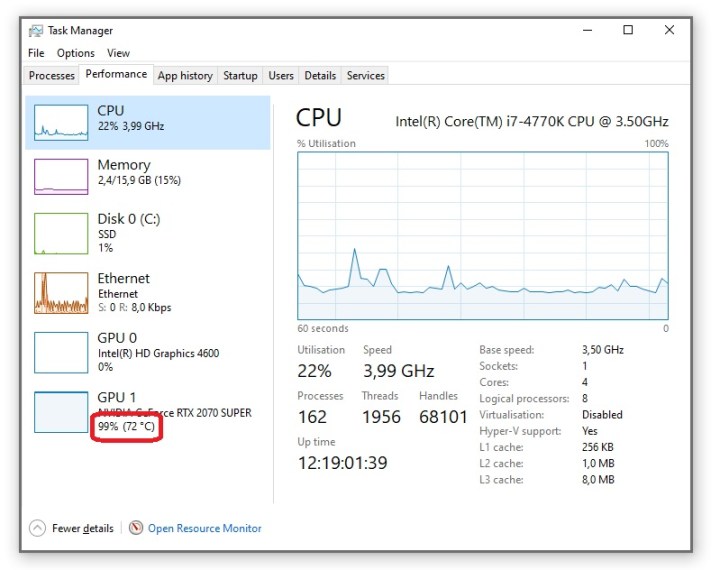دانستن کلیدهای میانبر برای کارهای مختلف روی صفحه کلید می تواند راهی کارآمد برای پیمایش در دسکتاپ یا لپ تاپ شما باشد. یکی از کارهایی که در آن میانبرهای صفحه کلید مفید هستند، جابجایی بین برگه ها در مرورگر دلخواه شما است. در حالی که پیمایش بین برگهها با ماوس ممکن است به اندازه کافی ساده به نظر برسد، امکان انجام این کار با صفحهکلید میتواند باعث صرفهجویی در وقت شما در زمانی که چندین برگه باز دارید و ممکن است در معرض خطر بسته شدن ناخواسته یک برگه توسط مکاننمای انگشتی قرار بگیرید. میتوانید از این عملکردهای صفحهکلید برای دسترسی به یک برگه خاص استفاده کنید و سپس یک عملکرد اضافی مانند بستن برگه یا بالا کشیدن یک برگه اخیراً بسته شده را اجرا کنید.
بسیاری از فرمانهای صفحهکلید نادیده گرفته میشوند و بین دستگاههای Windows، Chrome و Mac کمی متفاوت هستند. در اینجا همه میانبرهای مرورگر صفحه کلید که برای پیمایش سریع برگه های خود باید بدانید، آورده شده است.

نحوه جابجایی بین برگه های صفحه کلید
پیمایش برگههای مرورگر با صفحهکلید نمیتواند سادهتر باشد، و پس از چند دقیقه با استفاده از میانبرهای زیر، آنها مانند طبیعت دوم به نظر میرسند. حتی میتوانید با استفاده از صفحهکلید خود به یک برگه خاص پرش کنید، که اگر معمولاً دهها یا بیشتر تب باز دارید، بسیار مفید است.
کنترل (Ctrl) + Tab
این میانبر استاندارد شما برای جابجایی بین برگه ها با میانبر صفحه کلید است. با استفاده از این میانبر، برگه های شما از چپ به راست به جلو حرکت می کند. اکثر مرورگرها، سیستم ها و دستگاه ها از این میانبر پشتیبانی می کنند. یادگیری و به خاطر سپردن آن ساده است.
کنترل (Ctrl) + Shift + Tab
این دستور بسیار شبیه به میانبر قبلی است، با این تفاوت که زبانه ها را از راست به چپ به عقب سوئیچ می کند. همچنین با چندین مرورگر، سیستم و دستگاه سازگار است.
کنترل (Ctrl) + کلید شماره (1-9)
این میانبر به شما امکان می دهد با انتخاب *Ctrl* و اعداد 1 تا 9، یک برگه خاص را صفر کنید. اگر ایده خوبی دارید که می خواهید به کدام برگه ها دسترسی پیدا کنید، این گزینه مفید است. تنها نکته این است که برای هشت برگه شماره اول کار می کند. اگر برگه های بیشتری در مرورگر خود بارگذاری شده است، تب نهم برای تب نهایی در انتهای پنجره اختصاص داده می شود.

نحوه پیمایش سایر میانبرهای برگه مرورگر
دستورات زیادی در ارتباط با میانبرهای اولیه برای جابجایی بین تب ها به خوبی کار می کنند. چه باید بدانید که پس از جابجایی به یک برگه خاص چه کاری انجام دهید، یا به یک دستور خاص دستگاه یا مرورگر نیاز دارید، گزینههای زیادی وجود دارد.
Control (Ctrl) + T : یک برگه جدید در مرورگر باز می کند.
Control (Ctrl) + Shift + T : آخرین برگه بسته شده را در یک مرورگر دوباره باز کنید.
Control (Ctrl) + N : یک پنجره مرورگر جدید باز می کند.
Control (Ctrl) + W : برگه فعلی یک مرورگر را می بندد.
Control (Ctrl) + Shift + N : مرورگر Windows/Chrome را در حالت ناشناس باز می کند.

نحوه استفاده از میانبرهای خاص مرورگر
اگرچه اکثر دستورات بدون مشکل در مرورگرها کار می کنند، اما اگر از فایرفاکس یا سافاری استفاده می کنید، چند میانبر مفید وجود دارد که باید در نظر داشته باشید.
Command (⌘) + T : یک برگه جدید در مرورگر Mac Safari باز می کند.
Command (⌘) + Shift + N : حالت ناشناس را در مرورگر Mac Safari باز می کند.
Control (Ctrl) + Shift + P : یک پنجره مرور خصوصی را در مرورگر فایرفاکس باز می کند.